如何在《要塞英雄》中運用原力

《要塞英雄》和《星際大戰》的合作為玩家帶來了特種部隊的力量和《星際大戰》的任務。原力的力量出現在第 4 章中,
在共享演示文稿之前,您一定要確保它不包含任何私人信息。您可能也不希望其他人編輯它。幸運的是,PowerPoint提供了許多工具來幫助用戶檢查和保護演示文件。
每當您創建或編輯演示文稿時,文檔作者等個人信息可能會自動添加到該文件中。在與他人共享 PowerPoint 文件之前,您可以使用文檔檢查器刪除此類信息。
由於某些更改是永久性的,因此建議您在使用文檔檢查器之前使用另存為創建演示文稿的備份副本。
如何在 PowerPoint 中使用文檔檢查器
1. 單擊文件 > Backstage 視圖。
2. 在信息面板中,單擊檢查問題>從下拉菜單中選擇檢查文檔。
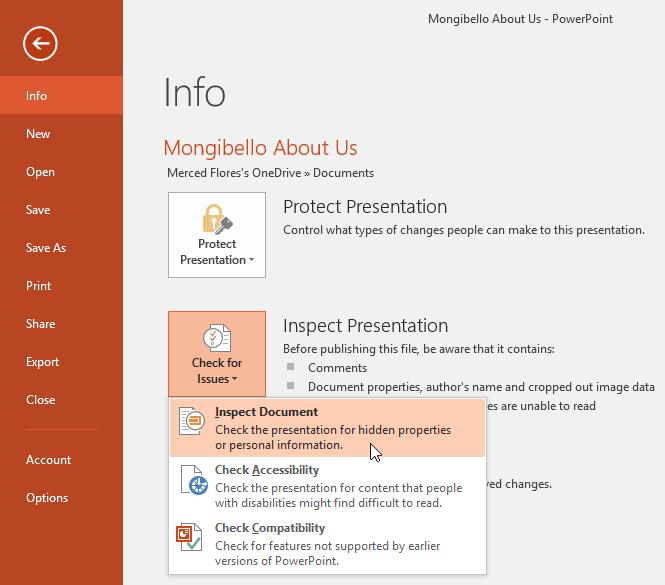
3.將出現文檔檢查器。選中或取消選中您要評估的內容單元格的複選框,然後點擊Inspect。本示例使用默認選項。
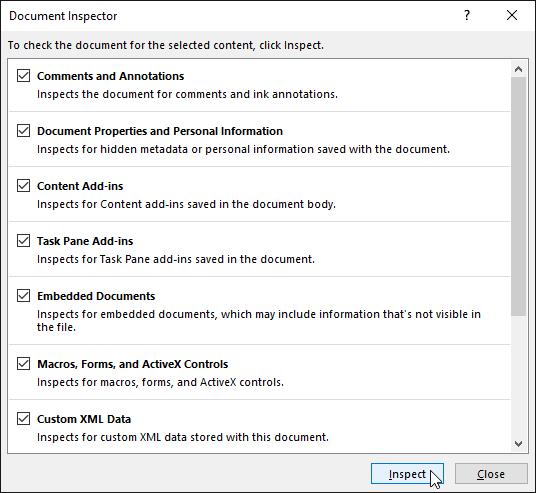
4. 對於檢測到敏感數據的任何類別,測試結果都會顯示一個感嘆號。它還有一個針對每個類別的“全部刪除”按鈕。單擊全部刪除以刪除所需的數據。
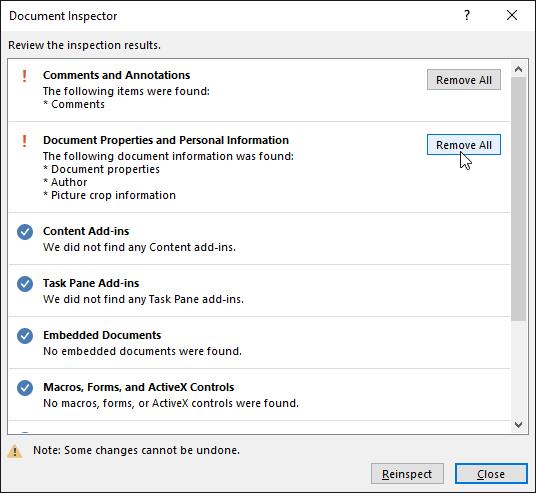
5. 完成後,點擊關閉。
默認情況下,任何有權訪問您的演示文稿的人都可以打開、複製和編輯其中的內容,除非您為其設置保護。根據您的需要,有多種方法可以保護演示文稿。
如何保護 PowerPoint 中的文檔
1. 單擊文件選項卡轉到Backstage查看器。
2. 在信息面板中,單擊保護演示文稿。
3. 在下拉菜單中,單擊最適合您需要的選項。在這裡,選擇Mark as Final。將演示文稿標記為最終版是讓其他人知道不要編輯文件的好方法。此外,PowerPoint 仍有一些選項可讓您在需要時進行更多控制。
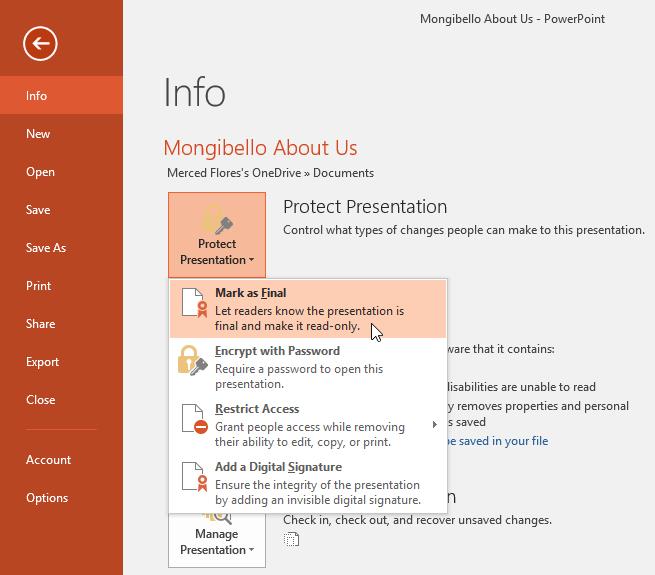
4. 將出現一個對話框,提示您保存文件。單擊“確定”。
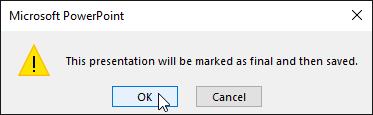
5. 將出現另一個對話框。單擊“確定”。
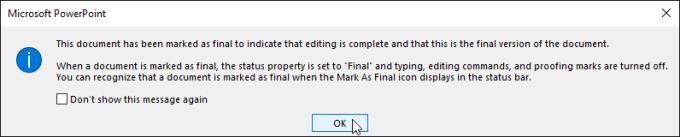
6. 演講將被標記為最終。每當其他人打開此文件時,頂部會出現一個標記為最終欄,以警告其他人不要編輯此文檔。
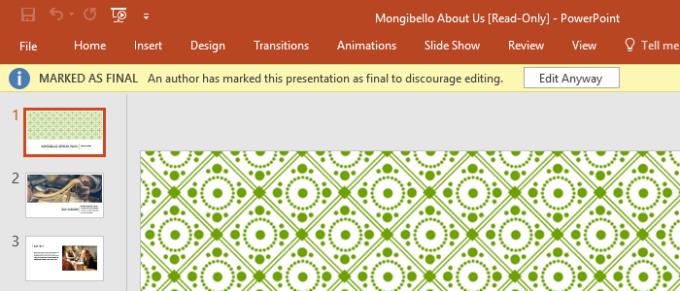
請注意,將演示文稿標記為最終版本並不會阻止其他人對其進行編輯,因為他們可以選擇無論如何編輯。如果您不希望有人編輯您的 PowerPoint 文檔文件,請改用“限制訪問”。
《要塞英雄》和《星際大戰》的合作為玩家帶來了特種部隊的力量和《星際大戰》的任務。原力的力量出現在第 4 章中,
Roblox 提供創意和獨特的方式來創造世界。如果您想分享您在 Roblox 及其任何遊戲上的遊戲體驗,請添加好友即可
在 PlayStation 上添加更多儲存空間可以幫助您應對現代遊戲大小。現在的遊戲比以前更大並且佔用 PS 上的大量空間
如果您的電腦突然變慢,您的第一個想法可能是 RAM 太小或感染了病毒。但是,那
如果您是 RingCentral 用戶,您可能想要更改密碼。也許您有安全顧慮,或者只是想選擇一個更容易破解的密碼
如果您已經活躍 Telegram 一段時間,您可能會想要更改您的個人資料圖片。但是,舊的個人資料圖片不會自動刪除
Twitch 平台可以選擇保護您免於在聊天中看到有害、冒犯性和辱罵性語言。對於年輕用戶,建議
https://www.youtube.com/watch?v=Pt48wfYtkHE Google 文件是一個出色的協作工具,因為它允許多人編輯和處理單個文檔
儘管數位藝術工具有很多,但 Procreate 脫穎而出是有原因的。它旨在使用手寫筆和平板電腦繪製原創藝術作品,為您提供
有時您不希望 Facebook 好友知道您在網路上發布的內容。也許您正在出售您的一位朋友送給您的東西
想拍一部自己站在巴黎的電影,但從未去過法國?您可以在 iMovie 中透過刪除背景並插入新背景來完成此操作
您可能已經注意到 Snapchat 訊息中的文字大小發生了變化。原因是,該應用程式根據您的手機設定進行了調整。幸運的是,如果
在本指南中了解如何在亞馬遜商店找到並訂購最新的 Fire 平板電腦。
如果你想找出哪個社群平台最適合變現,光是 TikTok 的用戶基數就應該告訴你需要知道的一切。
https://www.youtube.com/watch?v=Y9EoUvRpZ2s 一旦您成為官方 Snapchat 創作者,您的名字旁邊就會出現訂閱按鈕。你需要什麼
3D Bitmoji 是 Snapchat 的創新功能,可讓用戶創建獨特的數位形象,準確地代表他們的個性和
在 Google 投影片簡報期間,您應該計算在一張投影片上停留的時間,或讓觀眾有機會參與討論或回答任何問題
OnePlus 5 是 2017 年最好的手機之一。然後 OnePlus 5T 出現了,並以一系列適度但重要的方式對其進行了改進,但沒有添加
在 Cash App 中,您可以向人們匯款、投資公司股票或股份、交易加密貨幣以及支付帳單。但是,您需要為您的現金添加資金
您可以使用多種方法在 Adobe Illustrator 中剪切形狀。這是因為許多物件不是以相同的方式創建的。很遺憾,


















